Les diagrammes de flux sont un excellent outil pour représenter visuellement des processus. Ils aident à structurer des séquences complexes et facilitent la compréhension pour toutes les parties prenantes. Dans ce Tutoriel, vous apprendrez comment créer un simple diagramme de flux dans Miro, que vous pouvez utiliser à diverses fins. Commençons tout de suite !
Principales conclusions
- Miro propose une variété de modèles pour créer des diagrammes de flux.
- En quelques étapes, vous pouvez créer un simple diagramme de flux qui représente des décisions et des actions.
- L'exportation de votre diagramme de flux est simple et possible dans différents formats.
Étape 1 : Choisir un modèle
Tout d'abord, ouvrez Miro pour accéder à votre tableau. Vous pouvez alors sélectionner la fonction "Modèles" pour explorer différents modèles. Miro propose une variété de modèles adaptés à différents types de diagrammes, y compris des diagrammes de flux. Recherchez la catégorie "Cartographie et diagrammes". Faites défiler ici les modèles déjà remplis d'informations ou choisissez un modèle vierge pour travailler à partir de zéro.
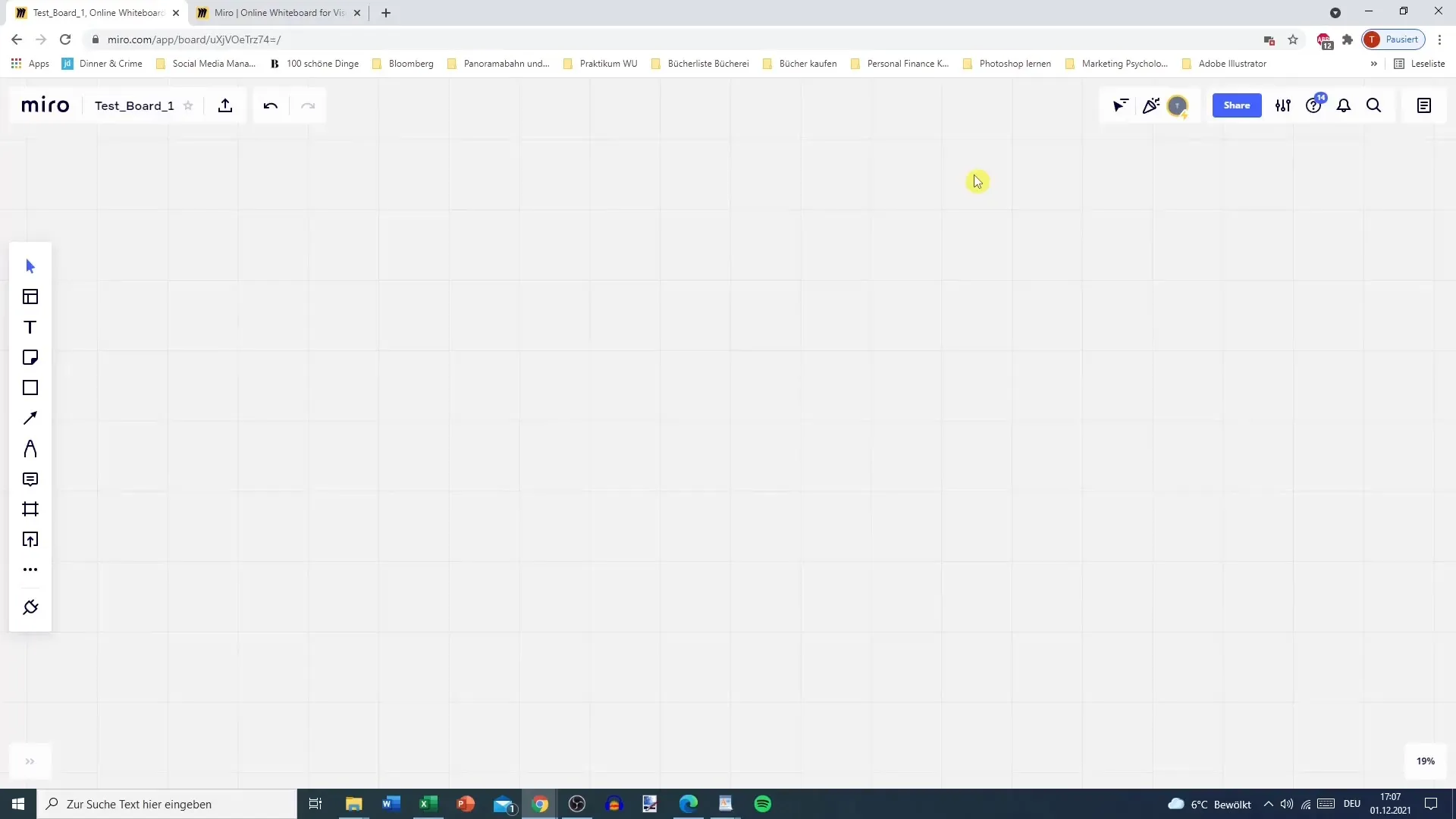
Étape 2 : Démarrer le diagramme de flux
Une fois que vous avez sélectionné le modèle de diagramme de flux, vous verrez une structure de base. Cela comprend généralement un point de départ, des actions et des questions de décision. Notez que vous représentez typiquement le déroulement d'un processus dans le diagramme en passant d'une décision à l'autre.
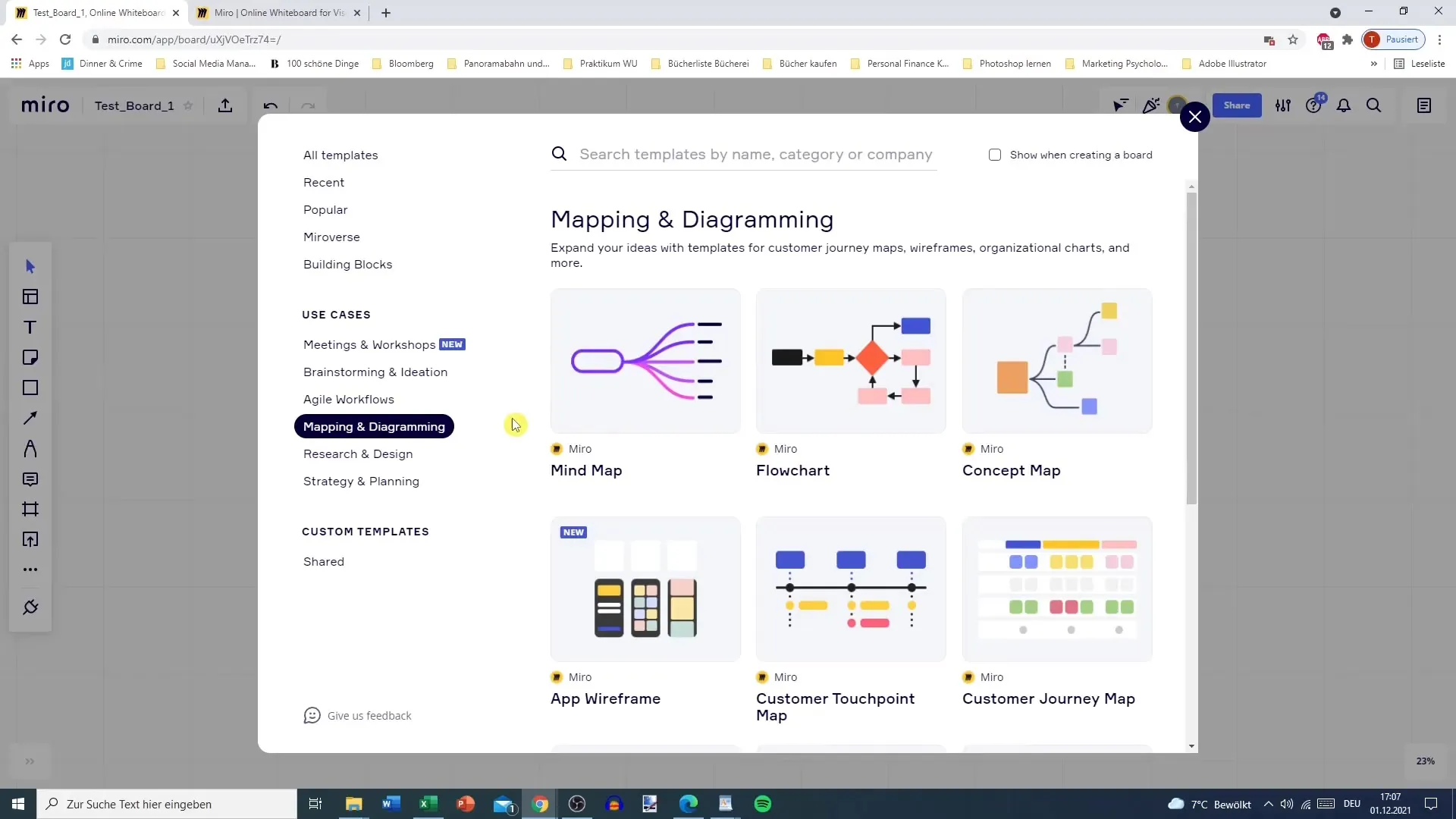
Étape 3 : Définir des actions
Vous allez maintenant commencer à ajouter vos actions et décisions spécifiques. Par exemple, vous pourriez commencer avec une action "Lancer de la pièce". L'action suivante pourrait être "Interroger un joueur" pour découvrir s'il choisit "Face" ou "Pile". Cette structure peut vous aider à visualiser et représenter les différentes possibilités dans le diagramme.
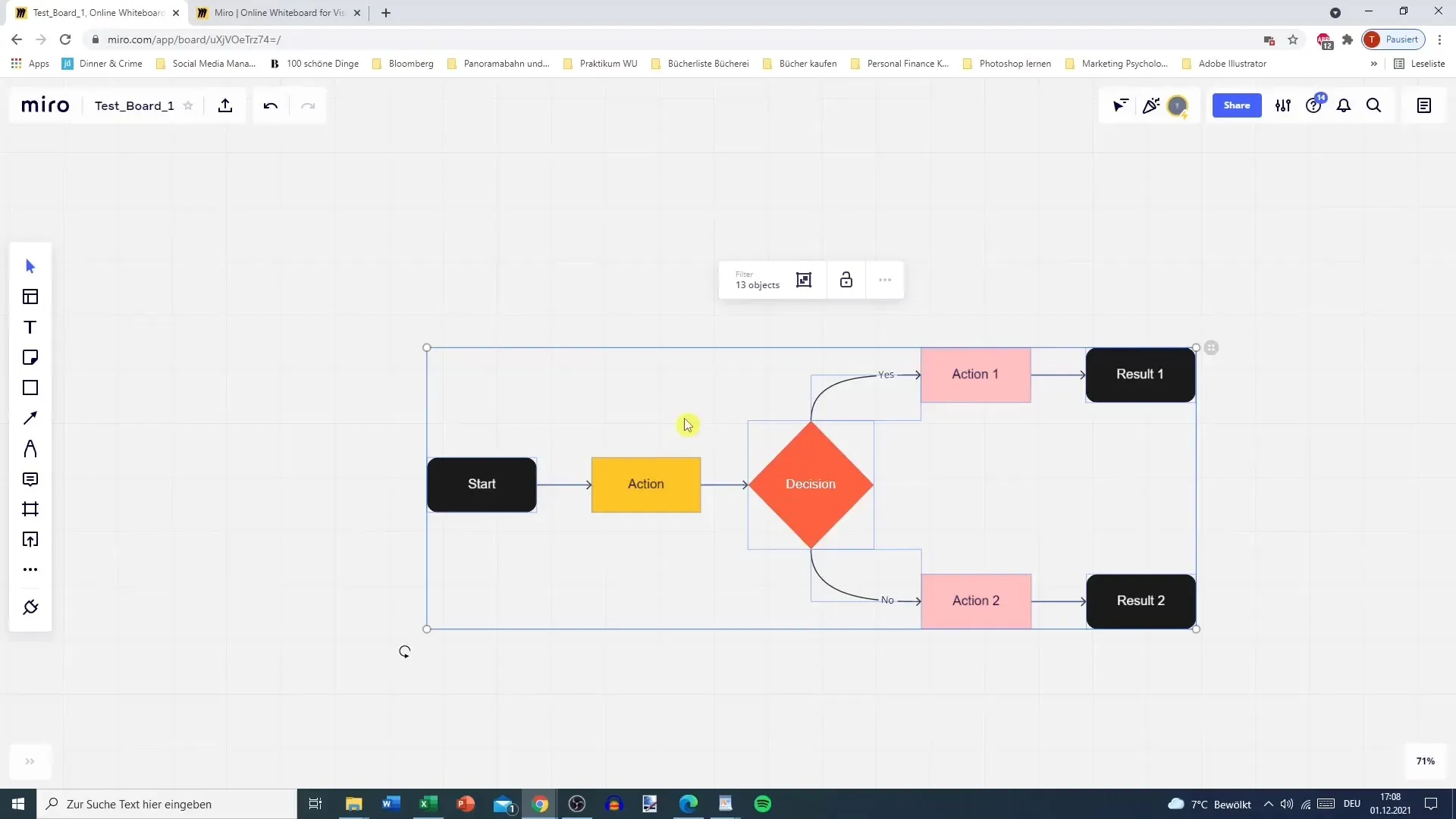
Étape 4 : Utiliser des rectangles et des flèches
Pour étoffer votre diagramme de flux, ajoutez des rectangles pour des étapes supplémentaires. La créationde connexions entre les actions se fait avec des flèches. Vous pouvez facilement faire glisser des rectangles et des flèches dans votre diagramme. Alternativement, vous pouvez utiliser le copier-coller (Ctrl + C et Ctrl + V) pour gagner du temps. Assurez-vous que les flèches et les rectangles sont disposés de manière logique pour garantir une représentation claire des processus.
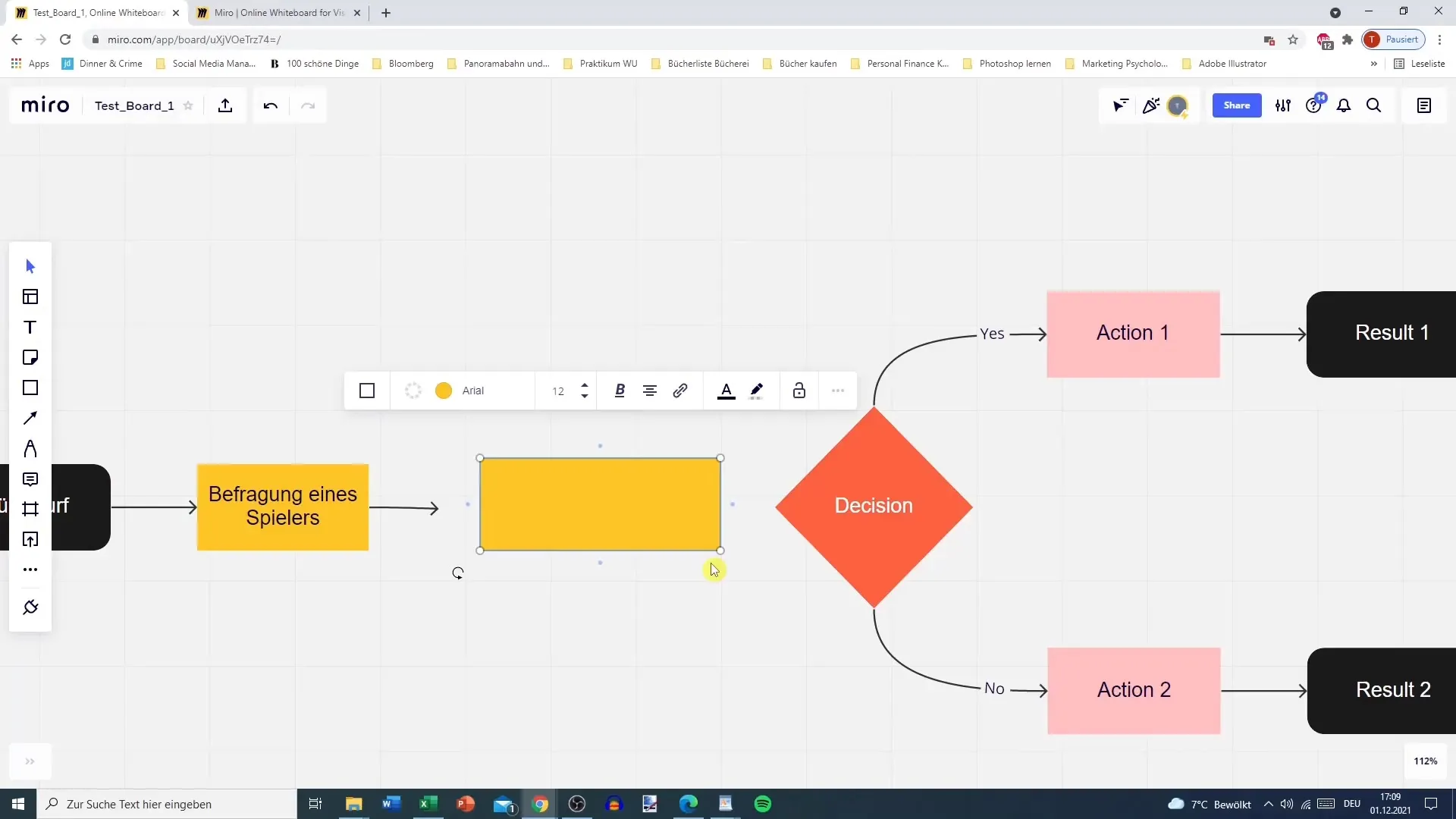
Étape 5 : Définir des choix et des résultats
Il est maintenant temps de définir les choix dans votre diagramme de flux. Chaque décision doit offrir des options claires, comme "Oui" ou "Non". Selon la décision prise, vous pouvez aboutir à différentes actions. Cela peut être affiné davantage en ajoutant des alternatives supplémentaires.
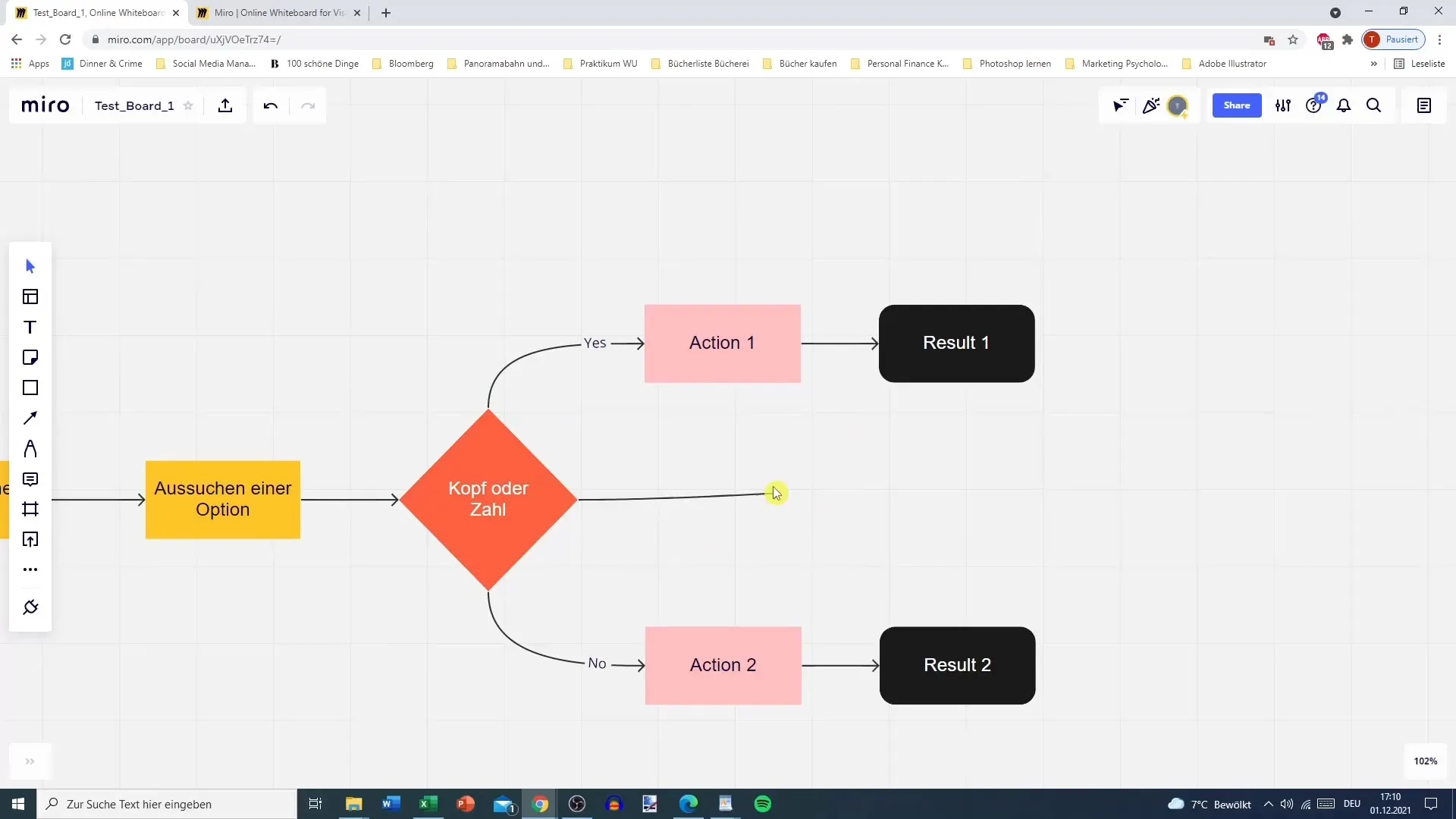
Étape 6 : Visualiser les résultats
Après avoir défini les choix, concentrez-vous sur la représentation des résultats. Par exemple : si un joueur devine correctement "Face" ou "Pile", cela entraîne un gain ; sinon, le résultat est "aucun gain". Vous avez la possibilité de différencier visuellement les différents résultats, par exemple en utilisant des couleurs différentes pour les rectangles.
Étape 7 : Affiner le diagramme
Prenez un moment pour vérifier l'exhaustivité et la clarté de votre diagramme de flux. Il pourrait être utile d'ajouter des étapes supplémentaires qui pourraient manquer, comme le lancer d'une pièce ou l'interrogation de titres. L'affinage aide à optimiser le diagramme et à garantir que le processus est compréhensible.
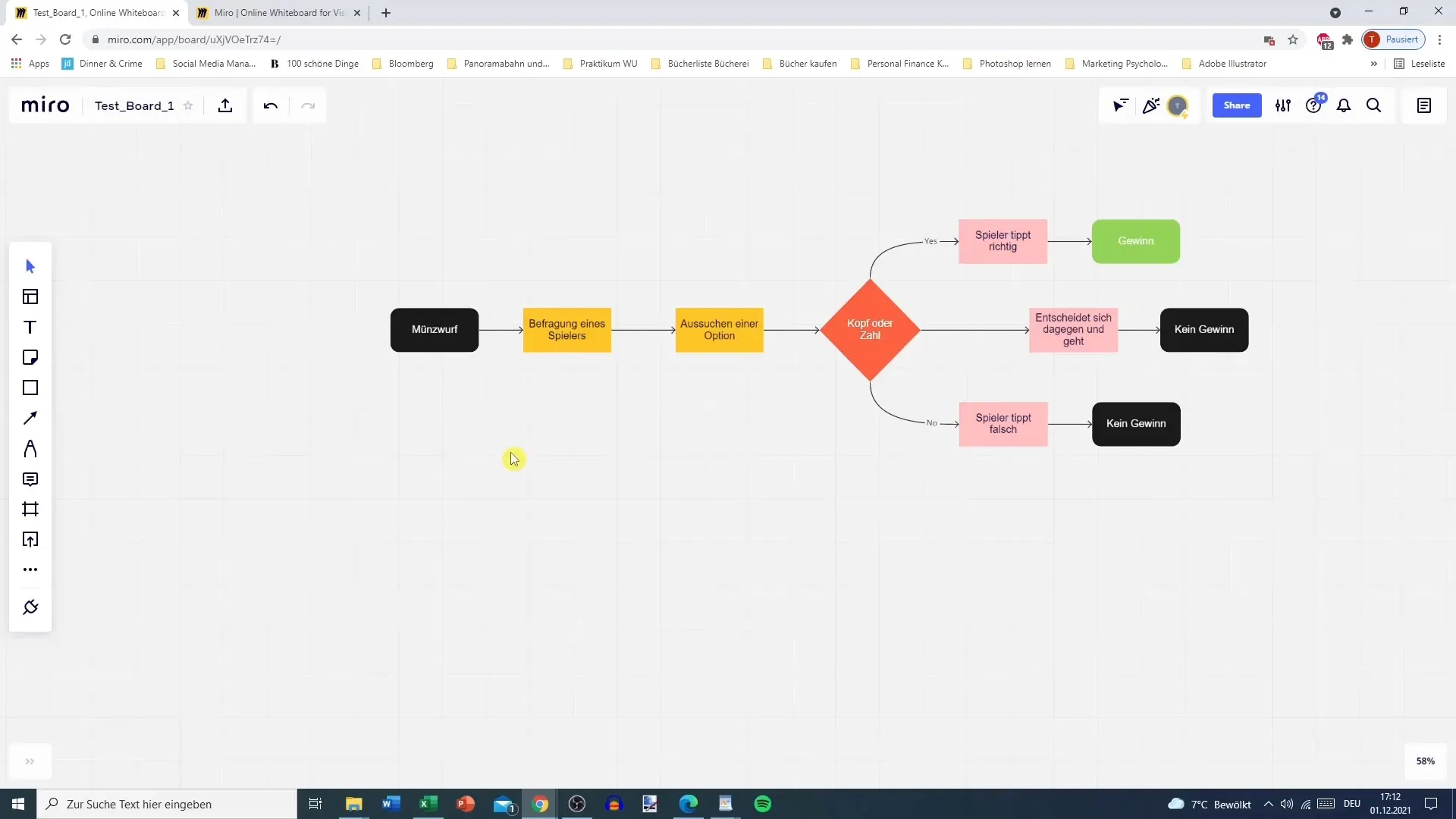
Étape 8 : Exporter
Lorsque vous êtes satisfait de votre diagramme de flux, vous pouvez l'exporter. Miro vous permet de sauvegarder vos diagrammes dans différents formats, comme PDF ou fichiers d'image. Vous pouvez accéder aux options d'exportation et sélectionner le type de fichier souhaité. Assurez-vous de supprimer tous les éléments indésirables avant d'exporter le diagramme.
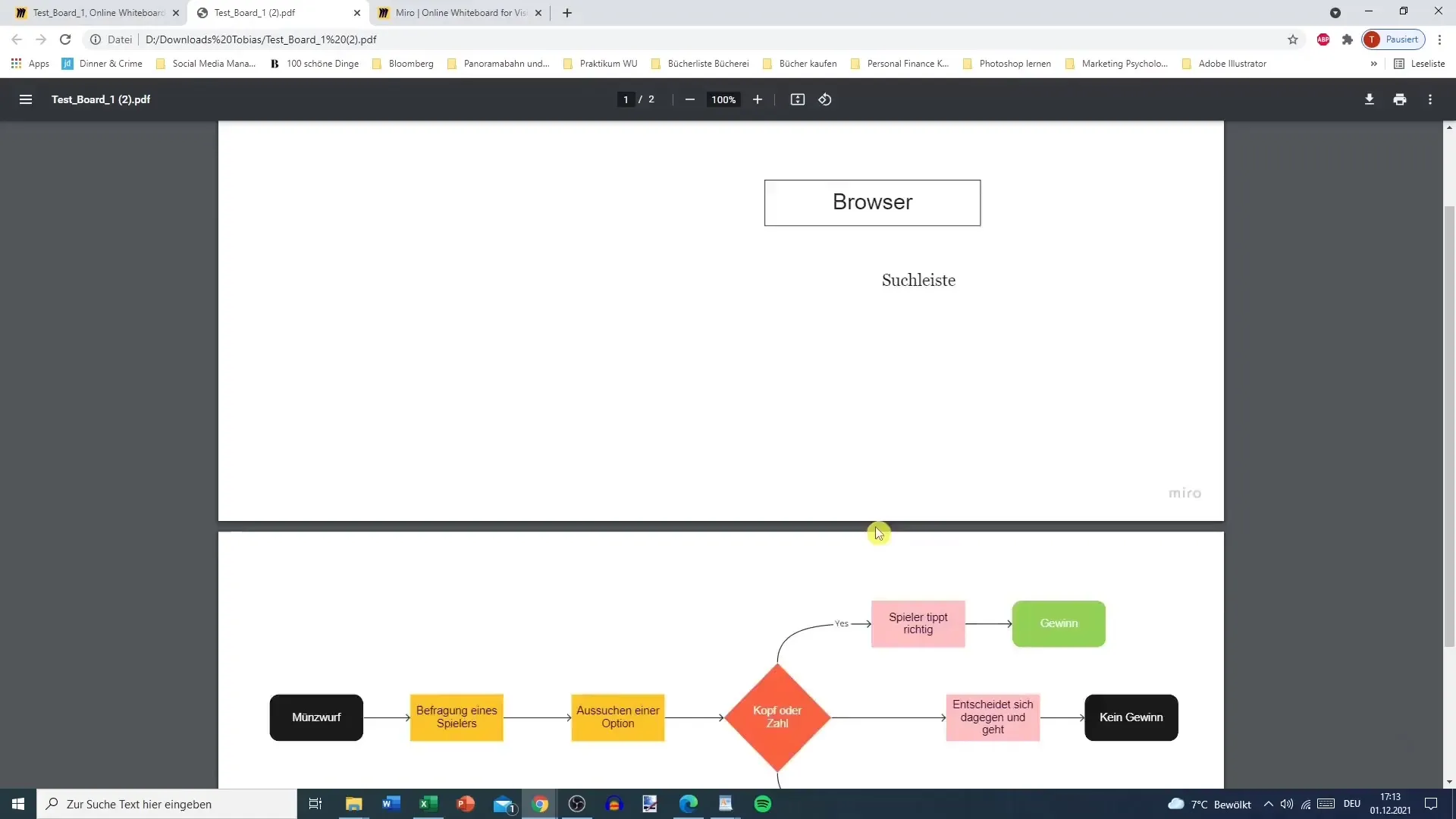
Résumé – Tutoriel Miro : Créer des diagrammes de flux étape par étape
Dans ce tutoriel, vous avez appris à créer un simple diagramme de flux dans Miro. Depuis le choix d'un modèle jusqu'à l'exportation du diagramme final, toutes ces étapes ont été abordées. En utilisant des exemples pratiques, vous obtiendrez une meilleure compréhension des fonctionnalités de Miro et pourrez utiliser le logiciel de manière efficace.
FAQ
Comment créer un diagramme de flux dans Miro ?Vous choisissez un modèle dans la galerie de modèles, ajoutez des actions et des décisions et les reliez par des flèches.
Puis-je exporter un diagramme de flux ?Oui, Miro permet l'exportation dans différents formats, tels que PDF et fichiers image.
Comment ajouter des couleurs ?Cliquez sur un rectangle ou un autre élément, choisissez la couleur dans la palette et appliquez-la.


